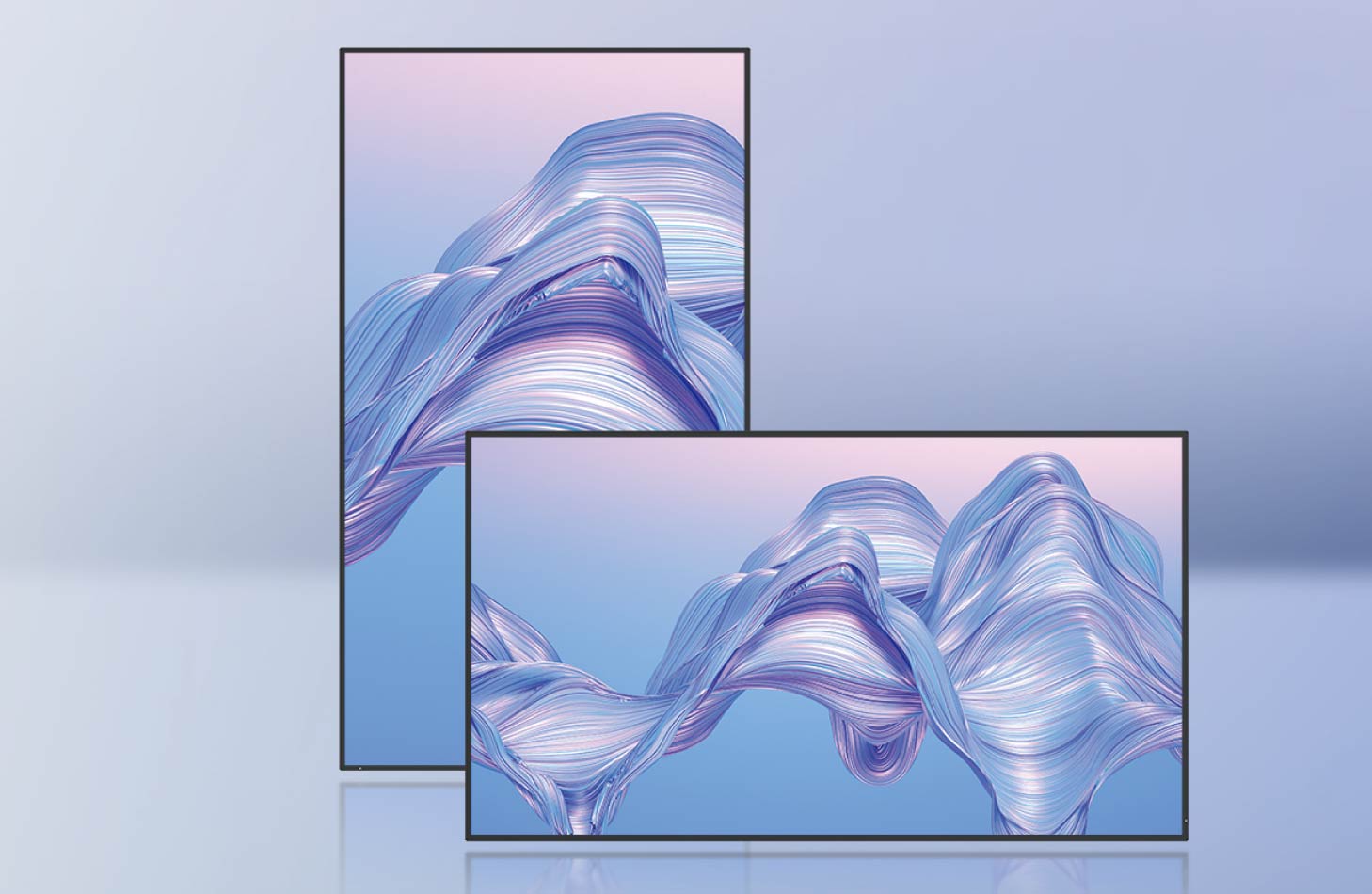ブログ
2024年08月01日
会議室を最適化!Microsoft Teams Rooms専用デバイスで会議DXを実現
Microsoft Teams Roomsは、Microsoft Teams向けに作られた会議室ソリューションです。
Microsoft Teams Roomsの活用には、専用デバイスの使用が欠かせません。
専用デバイスを使用することで、Microsoft Teamsの機能を会議室で最適化し、オンラインとリアルの参加者が一体となってコラボレーションできる環境を構築できるのです。
Microsoft Teams Rooms専用デバイスは、各社から発売されています。
その多様なラインアップから自社に最適なデバイスを選ぶには、会議室の規模や参加人数、必要な機能などを考慮して判断することが必要です。
この記事では、Microsoft Teams Roomsの専用デバイスについて、その特徴やメリット、選定のポイントをご紹介します。
Microsoft Teams Rooms専用デバイスについて
そもそもMicrosoft Teams Roomsとは
Microsoft Teams Roomsは、Microsoft社が提供する会議室ソリューションです。
会議室に設置されたMicrosoft Teams Rooms専用デバイスを使って、オンラインの参加者と対面の参加者が一体となって会議を進められるのが大きな特徴です。
リモート参加者の顔を大型ディスプレイに大きく映し出し、会議室内の参加者の声をマイクが明瞭に拾うことで、まるで同じ部屋にいるような臨場感を演出できます。
また、資料の共有や画面の切り替えもワンタッチで行えるなど、操作性にも優れています。
Microsoft Teams Rooms専用デバイスを会議室にあらかじめ設置するので、会議の準備にかかる時間を大幅に短縮。
生産性の向上も期待できます。
Microsoft Teams Rooms 専用デバイスとは
Microsoft Teams Rooms 専用デバイスは、Microsoft Teams Roomsを活用するための専用のデバイスです。
会議室にあらかじめ設置することで、Microsoft Teamsの会議に最適化された音声や映像環境を構築。
マイクやスピーカー、カメラ、ディスプレイなどが連携し、オンライン会議でも、リアルさながらのシームレスな会議体験が実現できます。
Microsoft Teams Roomsの専用デバイスには、小型のタッチパネル(コントローラー)、マイクスピーカー、カメラ、ミニPCがあります。
これらのデバイスが連携し合うことで、オンライン会議に最適な環境を構築するのです。
専用のマイクスピーカーは、ノイズキャンセリングやエコーキャンセリングなどの機能により、発言者の声を明瞭に拾います。
またリアルな音声で再生することで、スムーズなコミュニケーションを実現します。
カメラは高解像度で、鮮明な映像を提供。
さらに自動的に発言者にフォーカスする機能も搭載しており、オンラインでも会議室にいるような臨場感の高い映像を実現します。
そして、タッチパネルディスプレイは、直感的な操作が可能。
Microsoft Teamsにあらかじめ登録すれば、ワンタッチで会議に参加できます。
もちろん既存のデバイスと互換性のあるモデルであれば、必要なデバイスを追加することで、Microsoft Teams Roomsの環境を新たに構築できます。
Microsoft Teams Rooms 専用デバイスのメリット
Microsoft Teams Roomsの最大のメリットは、参加者が個別にデバイスを用意しなくても会議に参加できる点です。
Microsoft Teams Rooms では会議室にあらかじめ設置した専用デバイスを共有して使うので、参加者は手ぶらで会議に臨めます。
このメリットは、とくに人数の多い会議で威力を発揮するでしょう。
参加者全員がノートPCを広げて設定する必要がないため、会議の準備にかかる時間を大幅に短縮できます。
またデバイスを持っていない参加者も気軽に会議に参加可能です。
社外の参加者を招く際にも、デバイスの用意を気にする必要がありません。
Microsoft Teams Rooms 専用デバイスを導入する手順
会議室の設計と最適化
Microsoft Teams Roomsを導入する際は、会議室の設計にも注意が必要です。
利用する会議室や具体的な利用シーンを想定して、設計するとよいでしょう。
まずディスプレイです。
参加者全員が画面を見やすい位置に設置する必要があります。
参加者の座る位置とディスプレイとの距離を考えて、ディスプレイの大きさを選びましょう。
会議室の広さ別、MAXHUB「デジタルサイネージ」の最適な大きさ(一般的な会議の場合)
・ハドルスペース(5〜10㎡):43型(推奨視聴距離2.5m)
・小会議室(5〜10㎡):55型(推奨視聴距離3.5m)
・中会議室(10〜20㎡):65型(推奨視聴距離4m)
・大会議室(30〜50㎡):75型(推奨視聴距離4.5m)
・大会議室(60〜80㎡):86型(推奨視聴距離:5m)
・大会議室(80〜100㎡):98型(推奨視聴距離:6m)
続いて、カメラです。
参加者の表情がしっかりと映る位置で調整すると、オンラインの参加者も会場の雰囲気がわかります。
そして、マイクとスピーカーの配置も重要です。
発言者の声が明瞭に拾えるよう、マイクはテーブル中央に設置しましょう。
マイクは、発言者との距離を考え、最適な集音範囲のものを用意しましょう。
スピーカーは、音が反響しないよう、壁から離して設置するのがベストです。
こうした工夫により、Microsoft Teams Roomsの効果を最大限に引き出せるでしょう。
Microsoft Teams Roomsの導入に合わせて、最適な環境の整備も検討してみてください。
専用デバイス(ハードウェア)の選定
Microsoft Teams Roomsを運用するには、専用デバイスが必要です。
先ほど確認した基準に合わせた最適なデバイスを選びましょう。
また、すでにカメラやマイクなど、会議室に設置されているデバイスがある場合には、互換性があるか確認しましょう。
会議室の予約管理方法の整備
Microsoft Teams Roomsを導入する際、会議室の予約管理についても合わせて見直すと良いでしょう。
一般的には、Microsoft365のOutlookカレンダーと連携させる方法が用いられます。
会議室をOutlookのリソースとして登録することで、予約管理ができるようになります。
会議室のディスプレイに予約状況を表示することも効果的でしょう。
また、会議室の予約ルールを設定することも大切です。
会議の最小・最大時間や、予約可能な時間帯などを定めておくと、効率的な運用ができます。
会議室の予約管理は、Microsoft Teams Roomsの運用において欠かせない要素です。
Outlookとの連携を軸に、最適な管理方法を設計していきましょう。
おすすめのMicrosoft Teams Rooms専用デバイス
ハイブリッド会議を低価格でレベルアップするMAXHUB「MTRシリーズ」
MAXHUB「MTRシリーズ」はMicrosoft Teams Rooms認定の専用端末です。
会議室に常設することで、ワンタッチでTeams会議に参加できます。
会議室にいるメンバーは個別にPCを用意する必要がなく、複数人で行うハイブリッド会議の煩わしい準備が要りません。
Microsoft 365と連携することで、他のユーザーの状況を一目で確認したり、簡単にスケジュールを共有したりできます。
またMTRシリーズはハイブリッドワークのさまざまなシーンで活躍します。
オンラインとオフラインの会議はもちろんのこと、本社と支社のような遠隔地同士をつなぐ会議にも利用可能。
出張費などのコスト削減にも貢献します。
ナイスモバイルではMTRシリーズを国内最安級でご提供可能。
初期費用を抑えて導入できます。
MTRシリーズを活用して、効果的なハイブリッドワークを実現してください。
Microsoft Teams Roomsに最適なディスプレイ ――MAXHUB「デジタルサイネージ」
MAXHUB「デジタルサイネージ」は、デジタルサイネージに特化したシンプルな機能とデザインを採用したディスプレイです。
鮮やかな映像出力と高音質再生が可能なスピーカーを搭載しています。
43〜98型までの豊富なサイズ展開で、設置場所や用途に合わせた幅広いシーンで活躍します。
まとめ
Microsoft Teams Roomsは、会議室でのMicrosoft Teams活用に最適なソリューションです。
会議室からのシームレスな会議参加、高品質な音声・映像、デバイスの一元管理など、多くのメリットがあります。
専用デバイスについては、機能面での違いがありますから、自社の会議の運用やニーズ、既存のデバイスとの互換性に合わせて選択しましょう。
また、導入時には適切なデバイス選定とセットアップ、ネットワーク環境の整備が大切です。
さらに、会議室の予約管理の運用方法を見直すことで、Microsoft Teams Roomsの効果を最大限に引き出せるでしょう。
Microsoft Teams Roomsは会議DXを進めるのに欠かせないツールです。
ぜひ、自社の会議室にMicrosoft Teams Rooms専用デバイスを導入して、生産性向上を実現してください。



_大会議室-scaled.jpg)

_選べるMTR-scaled.jpg)